Ως ειδικός πληροφορικής, έχω συναντήσει αυτό το πρόβλημα μερικές φορές. Η προσαρμοσμένη ανάλυση NVIDIA που δεν υποστηρίζεται από την οθόνη σας είναι ένα σύνηθες σφάλμα. Ευτυχώς, είναι μια εύκολη λύση. Υπάρχουν μερικά πράγματα που μπορούν να προκαλέσουν αυτό το σφάλμα. Το πιο συνηθισμένο είναι ότι η ανάλυση που προσπαθείτε να χρησιμοποιήσετε δεν υποστηρίζεται από την οθόνη σας. Μια άλλη κοινή αιτία είναι ότι τα προγράμματα οδήγησης γραφικών σας είναι ξεπερασμένα. Για να διορθώσετε αυτό το πρόβλημα, πρέπει να βεβαιωθείτε ότι η ανάλυση που προσπαθείτε να χρησιμοποιήσετε υποστηρίζεται από την οθόνη σας. Μπορείτε να το κάνετε αυτό ελέγχοντας τον ιστότοπο του κατασκευαστή ή το εγχειρίδιο της οθόνης. Εάν η ανάλυση που προσπαθείτε να χρησιμοποιήσετε υποστηρίζεται από την οθόνη σας, τότε πρέπει να ενημερώσετε τα προγράμματα οδήγησης γραφικών. Μπορείτε να το κάνετε αυτό μεταβαίνοντας στον ιστότοπο της NVIDIA και κατεβάζοντας τα πιο πρόσφατα προγράμματα οδήγησης για την κάρτα γραφικών σας. Αφού ενημερώσετε τα προγράμματα οδήγησης, επανεκκινήστε τον υπολογιστή σας και δοκιμάστε να ρυθμίσετε ξανά την ανάλυση. Εάν εξακολουθεί να μην λειτουργεί, τότε ίσως χρειαστεί να επικοινωνήσετε με την υποστήριξη πελατών της NVIDIA.
Μερικές φορές οι χρήστες μπορεί να χρειαστεί να ορίσουν μια προσαρμοσμένη ανάλυση οθόνης στην οθόνη τους. Με τη NVIDIA, μπορείτε να ρυθμίσετε την οθόνη σας σε οποιαδήποτε ανάλυση, εφόσον το επιτρέπει η οθόνη σας. Ορισμένοι χρήστες αντιμετωπίζουν προβλήματα όταν προσπαθούν να ορίσουν μια προσαρμοσμένη ανάλυση για την οθόνη τους σε μια GPU NVIDIA. Τώρα αν Η προσαρμοσμένη ανάλυση NVIDIA δεν υποστηρίζεται από την οθόνη σας , ακολουθήστε τις παρακάτω διαδικασίες για να ορίσετε μια προσαρμοσμένη ανάλυση στον υπολογιστή σας με Windows χωρίς προβλήματα.
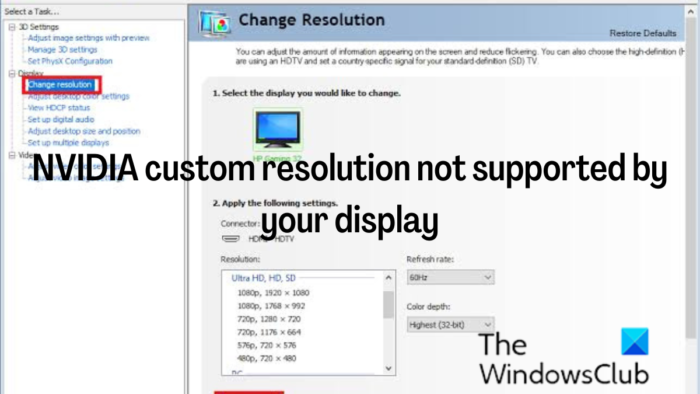
Δεν ήταν δυνατή η εύρεση ασύρματων συσκευών σε αυτόν τον υπολογιστή
Διορθώστε την προσαρμοσμένη ανάλυση NVIDIA που δεν υποστηρίζεται από την οθόνη σας
Όταν ορίζετε μια προσαρμοσμένη ανάλυση στον υπολογιστή σας, αναγκάζετε την οθόνη σας να εμφανίζει μια συγκεκριμένη ανάλυση από αυτήν που υποστηρίζει. Ωστόσο, με το σωστό βήμα, μπορεί να γίνει, αλλά εάν αντιμετωπίζετε προβλήματα με τον ορισμό μιας προσαρμοσμένης ανάλυσης, χρησιμοποιήστε τις ακόλουθες λύσεις:
- Ενημερώστε το πρόγραμμα οδήγησης οθόνης NVIDIA
- Ορίστε το Scaler ως GPU
- Ενεργοποιήστε μια ανάλυση που δεν υποστηρίζεται από την οθόνη και ορίστε τη δική σας ανάλυση.
Αυτές οι λύσεις είναι ταξινομημένες με τον τρόπο που πρέπει να τις ακολουθήσετε και θα πρέπει να χρησιμοποιήσετε τις τρεις λύσεις μαζί για να λύσετε αυτό το πρόβλημα.
1] Ενημερώστε το πρόγραμμα οδήγησης οθόνης NVIDIA.
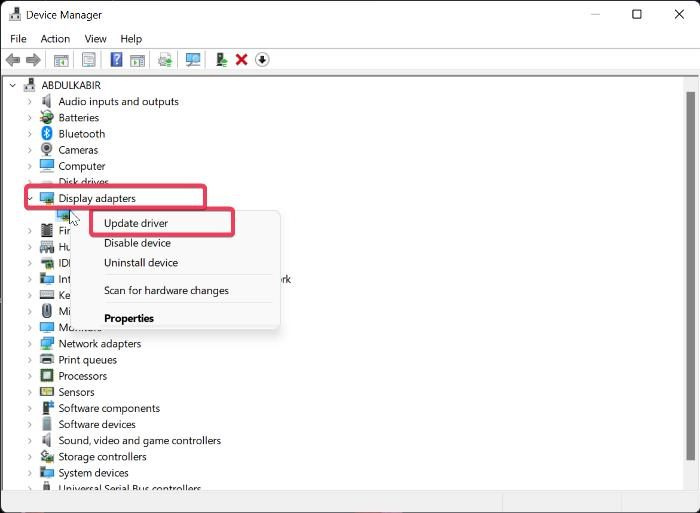
Εάν αντιμετωπίσετε προσαρμοσμένη ανάλυση NVIDIA που δεν υποστηρίζεται από το πρόβλημα της οθόνης σας, το πρώτο πράγμα που πρέπει να κάνετε είναι να ενημερώσετε το πρόγραμμα οδήγησης οθόνης NVIDIA στον υπολογιστή σας. Αυτό συμβαίνει επειδή ο υπολογιστής σας μπορεί να χρησιμοποιεί ένα παλιό πρόγραμμα οδήγησης οθόνης NVIDIA που μπορεί να έρχεται σε διένεξη με την οθόνη σας. Επομένως, ακολουθήστε αυτά τα βήματα για να ενημερώσετε το πρόγραμμα οδήγησης NVIDIA:
- Κάντε δεξί κλικ Ξεκινήστε μενού και κάντε κλικ στο διαχειριστή της συσκευής .
- Στο παράθυρο Διαχείριση Συσκευών, μεταβείτε στο Προσαρμογέας οθόνης επιλογή και κάντε διπλό κλικ σε αυτήν.
- Κάντε δεξί κλικ Πρόγραμμα οδήγησης οθόνης nvidia επιλογή και επιλέξτε Ενημέρωση προγράμματος οδήγησης .
Μπορείτε επίσης να κάνετε λήψη των πιο πρόσφατων προγραμμάτων οδήγησης NVIDIA και να τα εγκαταστήσετε.
Ανάγνωση: Πώς να δημιουργήσετε και να ορίσετε μια προσαρμοσμένη ανάλυση στα Windows
2] Ορίστε το Scaler ως GPU
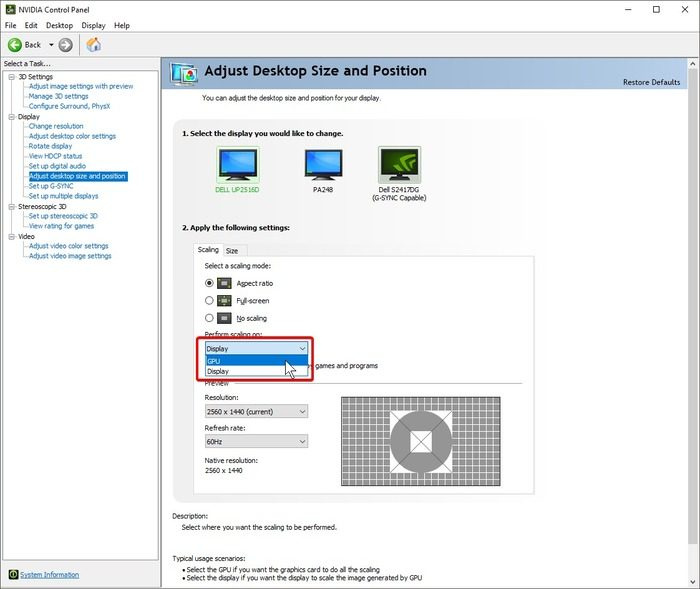
Μετά την επιτυχή ενημέρωση του προγράμματος οδήγησης οθόνης NVIDIA, το επόμενο πράγμα που πρέπει να κάνετε είναι να ορίσετε τη συσκευή κλιμάκωσης του υπολογιστή σας ως GPU. Δείτε πώς να το κάνετε:
- Κάντε δεξί κλικ σε μια τοποθεσία στην οθόνη της επιφάνειας εργασίας σας και πατήστε το εικονίδιο Πίνακας Ελέγχου NVIDIA .
- Στον πίνακα ελέγχου, επιλέξτε Προσαρμογή του μεγέθους και της θέσης της επιφάνειας εργασίας στον αριστερό πίνακα.
- Τώρα κάντε κλικ στο παρακάτω πλαίσιο Εκτελέστε κλιμάκωση και επιλέξτε GPU .
3] Ενεργοποίηση ανάλυσης που δεν υποστηρίζεται από την οθόνη
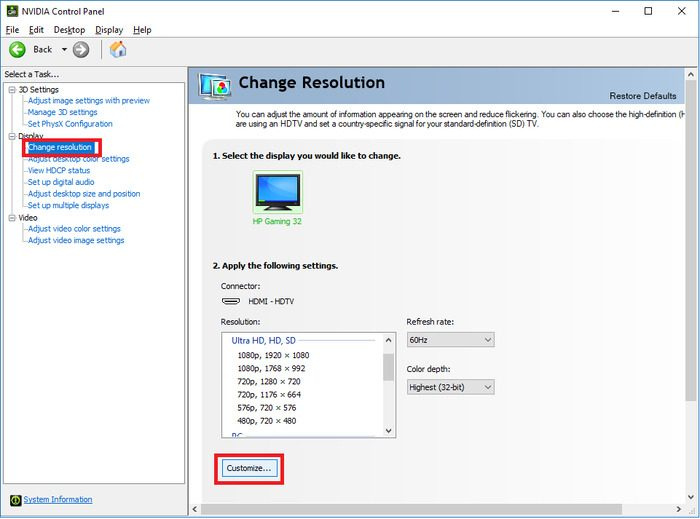
Ακολουθώντας την παραπάνω διαδικασία, πρέπει να ενεργοποιήσετε μια ανάλυση που δεν υποστηρίζεται από την οθόνη ακολουθώντας αυτά τα βήματα.
- Άνοιξε Πίνακας Ελέγχου NVIDIA και κάντε κλικ στο Αλλαγή ανάλυσης κάτω από απεικόνιση Ενότητα.
- Επιλέγω Αρμονία στο κάτω μέρος της γραμμής ενεργειών.
- Στο παράθυρο διαλόγου που εμφανίζεται, επιλέξτε το πλαίσιο Ενεργοποιήστε τα δικαιώματα που δεν εμφανίζονται στην οθόνη επιλογή και κάντε κλικ στο Δημιουργία προσαρμοσμένης άδειας κάτω από αυτό.
- Εισαγάγετε την ανάλυση που προτιμάτε στην επόμενη σελίδα και κάντε κλικ Δοκιμή .
Περιμένετε μέχρι να ανακατευθυνθείτε στο Αρμονία σελίδα όπου πρέπει να επιλέξετε το πλαίσιο που δημιουργήθηκε για την άδεια που μόλις ορίσατε και να πατήσετε ΠΡΟΣΤΙΜΟ μετά.
Μετά από αυτό, θα βρείτε την προσαρμοσμένη ανάλυση που δημιουργήσατε στο παράθυρο του Πίνακα Ελέγχου της NVIDIA.
Συνιστούμε να κάνετε επανεκκίνηση του υπολογιστή σας αφού ολοκληρώσετε αυτές τις τρεις διαδικασίες, ώστε οι αλλαγές που κάνατε να τεθούν σε ισχύ χωρίς προβλήματα.
Ανάγνωση: Διορθώστε ζητήματα ανάλυσης οθόνης στα Windows
Γιατί δεν μπορώ να αλλάξω την ανάλυσή μου στον Πίνακα Ελέγχου της NVIDIA;
Εάν δεν μπορείτε να αλλάξετε την ανάλυση οθόνης στον Πίνακα Ελέγχου NVIDIA, μπορεί να οφείλεται σε κατεστραμμένο ή παλιό πρόγραμμα οδήγησης οθόνης NVIDIA στον υπολογιστή σας. Ως εκ τούτου, συνιστάται η ενημέρωση του προγράμματος οδήγησης. Σε ορισμένες περιπτώσεις, η απεγκατάσταση και η επανεγκατάσταση του προγράμματος οδήγησης γραφικών θα είναι ο καλύτερος τρόπος για να διορθώσετε το πρόβλημα.
απέτυχε να απαριθμήσει αντικείμενα στο κοντέινερ
Μπορώ να επιβάλω άδεια στον υπολογιστή μου με Windows;
Μερικές φορές θέλετε να ορίσετε την ανάλυση της οθόνης σε μια τιμή που δεν είχε οριστεί προηγουμένως στις ρυθμίσεις οθόνης ή στον πίνακα ελέγχου της GPU. Ευτυχώς, αυτό είναι δυνατό σε GPU όπως η NVIDIA και έχουμε συζητήσει τα βήματα για αυτό στο άρθρο.
Πώς να αλλάξετε την ανάλυση στις ρυθμίσεις των Windows;
Για να αλλάξετε την ανάλυση οθόνης στις ρυθμίσεις των Windows, ακολουθήστε αυτά τα βήματα.
- Τύπος Windows + εγώ για να ανοίξετε τις Ρυθμίσεις των Windows.
- Κάντε κλικ στο Σύστημα και επιλέξτε απεικόνιση .
- Κάτω από Κλίμακα και διάταξη , θα δεις Ανάλυση της οθόνης επιλογή.
- Απλά πρέπει να κάνετε κλικ στην επιλογή ανάλυσης δίπλα της για να αλλάξετε την ανάλυση του υπολογιστή σας.
Ελπίζω αυτό να βοηθήσει.
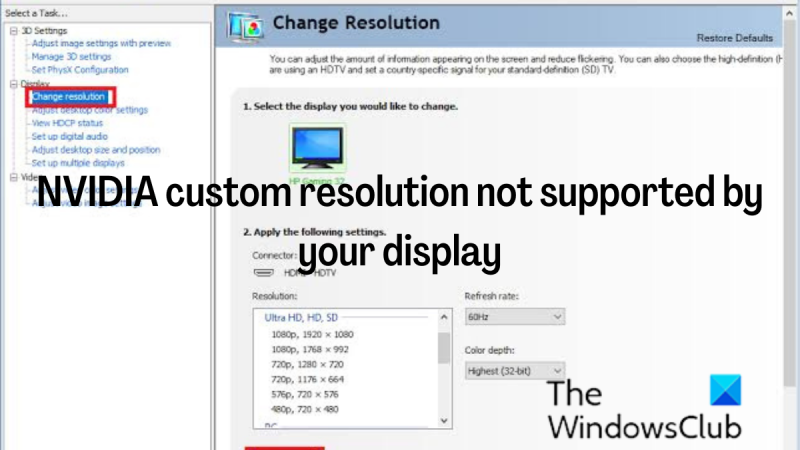





![Τα κουμπιά του Gmail δεν λειτουργούν ή δεν εμφανίζονται [Διορθώθηκε]](https://prankmike.com/img/gmail/B4/gmail-buttons-not-working-or-showing-fixed-1.jpg)




![Δεν είναι δυνατή η απόκρυψη κειμένου στο Word [Διορθώθηκε]](https://prankmike.com/img/word/E2/unable-to-hide-text-in-word-fixed-1.jpg)



